Srdečně vás vítáme ve fascinujícím světě Maxon BodyPaint 3D! V této příručce se dozvíte, co BodyPaint nabízí a jak jej můžete úspěšně využívat. BodyPaint je mocný nástroj pro malování a texturování 3D modelů. V filmovém průmyslu a mezi umělci se etabloval jako průmyslový standard.
V této příručce získáte základní přehled o funkcích a potenciálu BodyPaintu, včetně rozdílů mezi rozvrženími BodyPaint 3D Paint a BodyPaint UV Edit. Pojďme se rovnou vrhnout do práce!
Nejdůležitější poznatky
- BodyPaint je nezbytným nástrojem pro malování 3D objektů.
- Jednoduché objekty nemusí k úpravě materiálů nutně vyžadovat BodyPaint.
- Vzdělání v UV mappingu je zásadní, než začnete pracovat s BodyPaintem.
- Existují dvě hlavní rozvržení v BodyPaintu: BodyPaint 3D Paint a BodyPaint UV Edit.
Základy a teorie
Nejdříve je důležité pochopit základy UV mappingu. UV mapy jsou nezbytné pro aplikaci textur na 3D objekty. Pokud pracujete s jednoduchými tvary, jako je koule nebo kostka, můžete textury aplikovat bez BodyPaintu. Začněte vytvořením jednoduchého objektu.
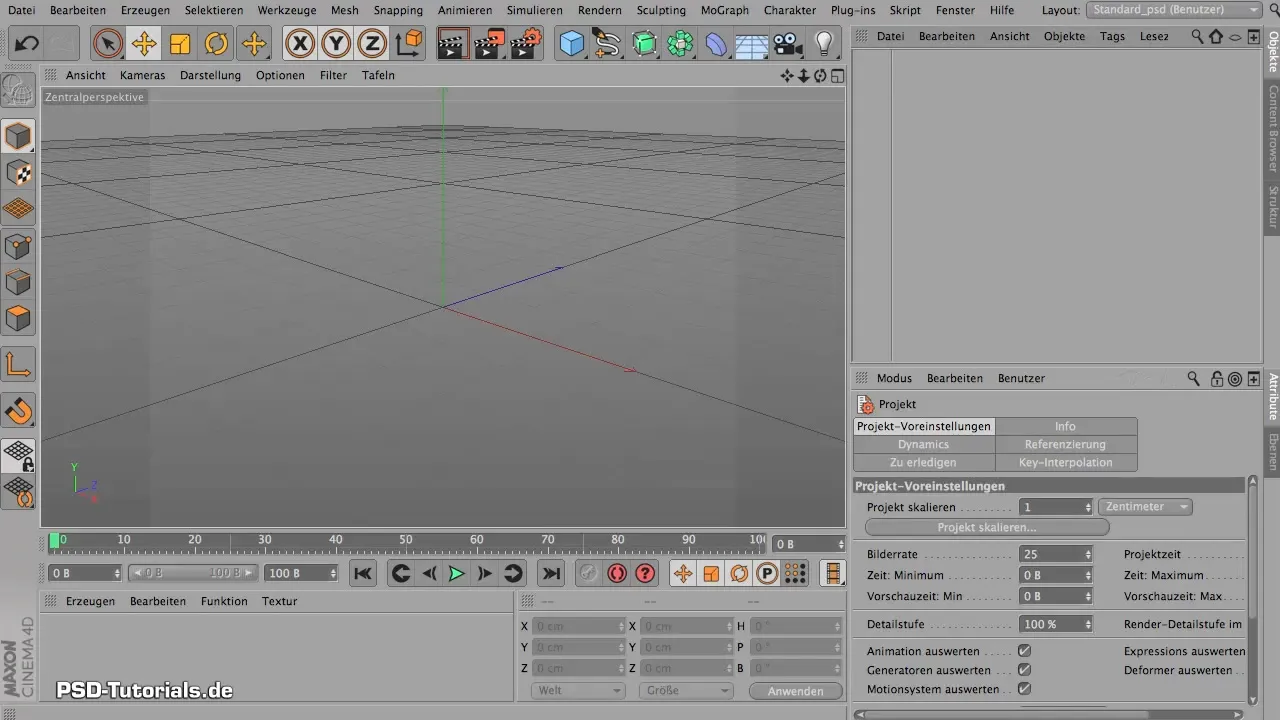
Vytvořte kouli tím, že v nabídce objektů přidáte novou kouli. Ujistěte se, že zvolíte dostatečný počet segmentů, aby bylo rozložení textury rovnoměrné.
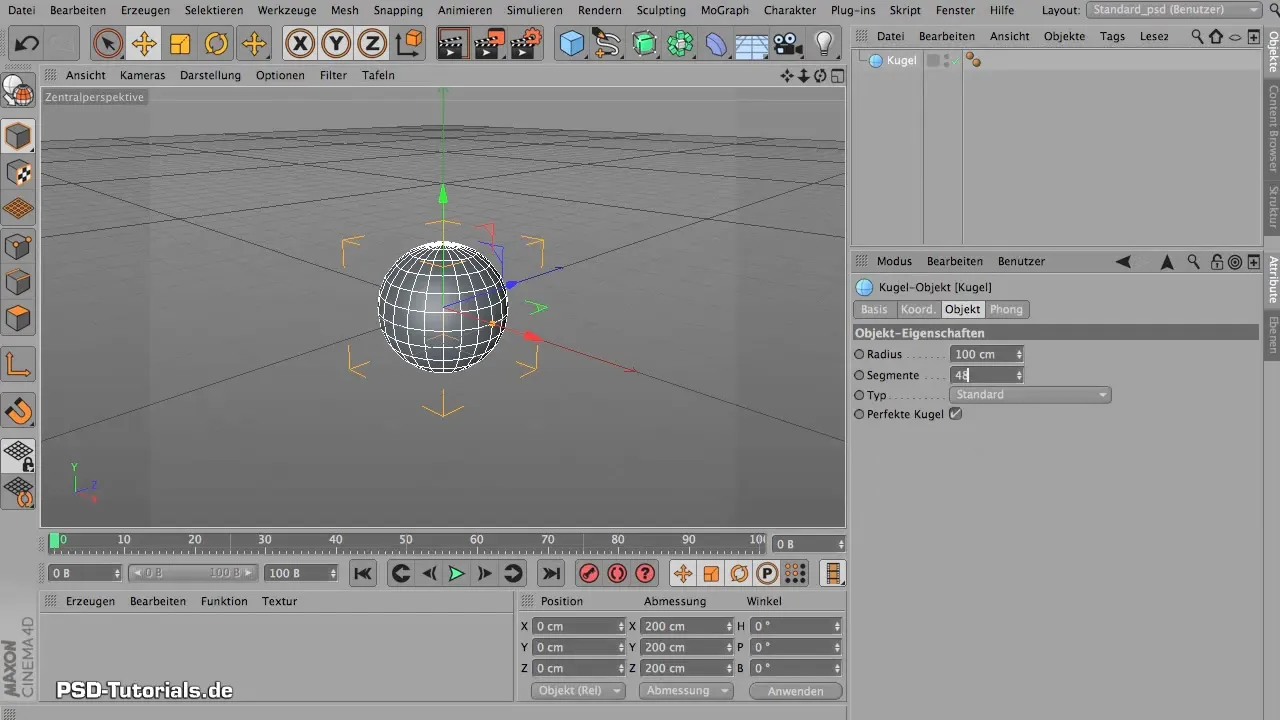
Nyní musíte vytvořit novou materiál. Klikněte pravým tlačítkem myši v manažeru materiálů a vyberte „Nový materiál“. V editoru materiálu otevřete barevný kanál a načtěte texturu, kterou jste vytvořili ve Photoshopu.

Až načtete materiál, můžete ho jednoduše přiřadit k kouli. Pravděpodobně si všimnete, že textura je zdeformovaná. Ale žádnou paniku! Materiál můžete upravit také přímo na kouli, aniž byste použili BodyPaint.
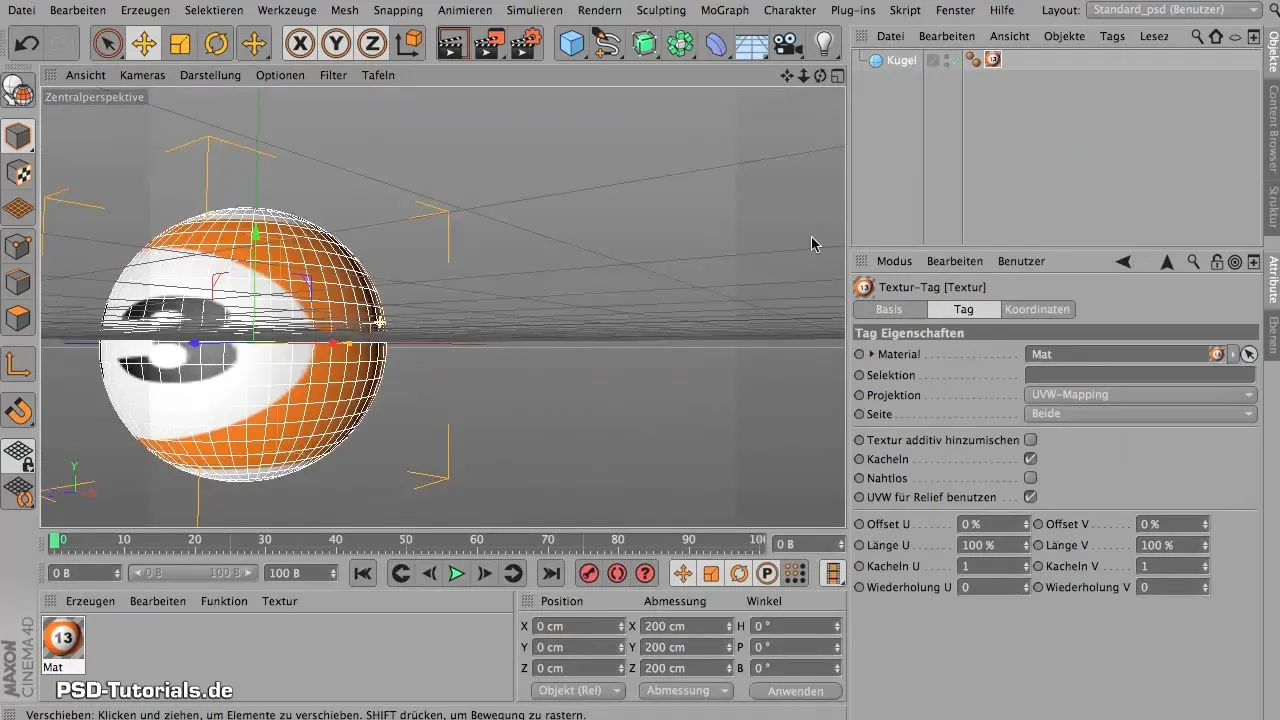
Aby se textura správně aplikovala, klikněte na objekt a vyberte možnosti dlaždic v materiálu, aby se udržel poměr stran. Případně snižte dlaždicení, abyste optimálně přizpůsobili texturu.
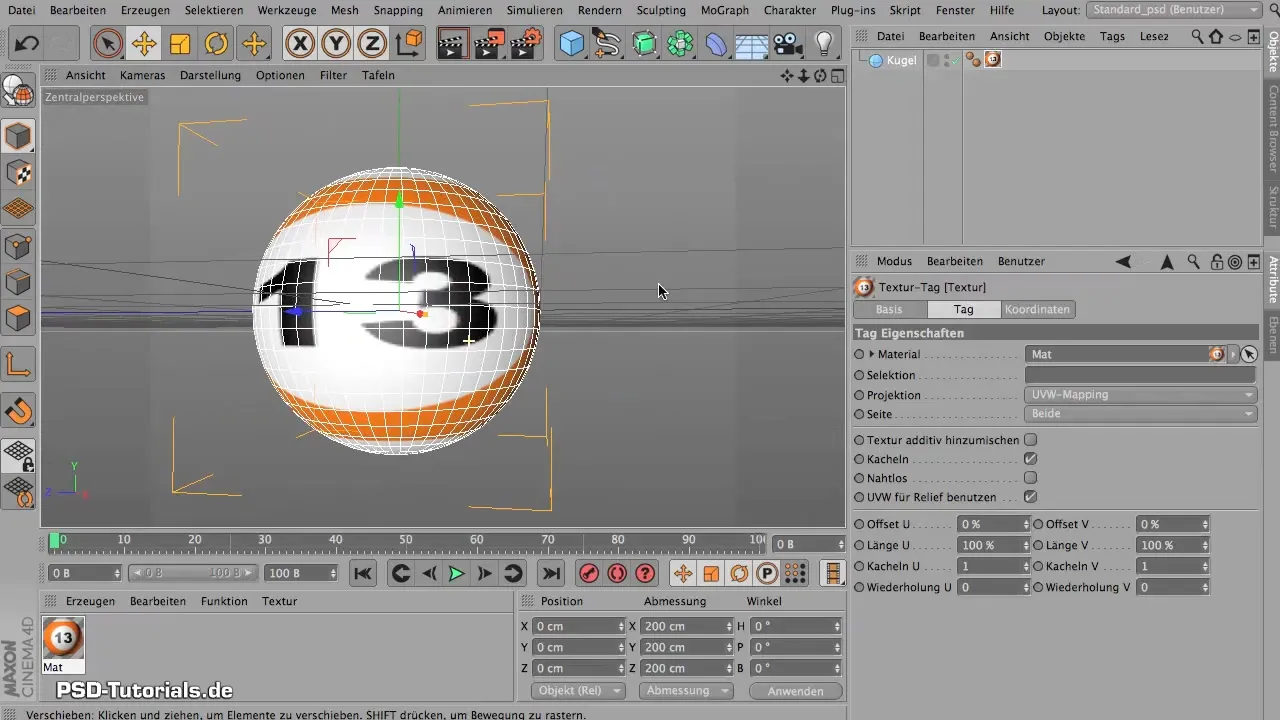
Tento postup můžete také opakovat pro složitější objekty. Pokud jste vytvořili čtvercový objekt, jako je kostka, můžete texturu také upravit. Při tom je důležité převést kostku na polygonový objekt, abyste mohli vybrat konkrétní strany a aplikovat na ně textury.
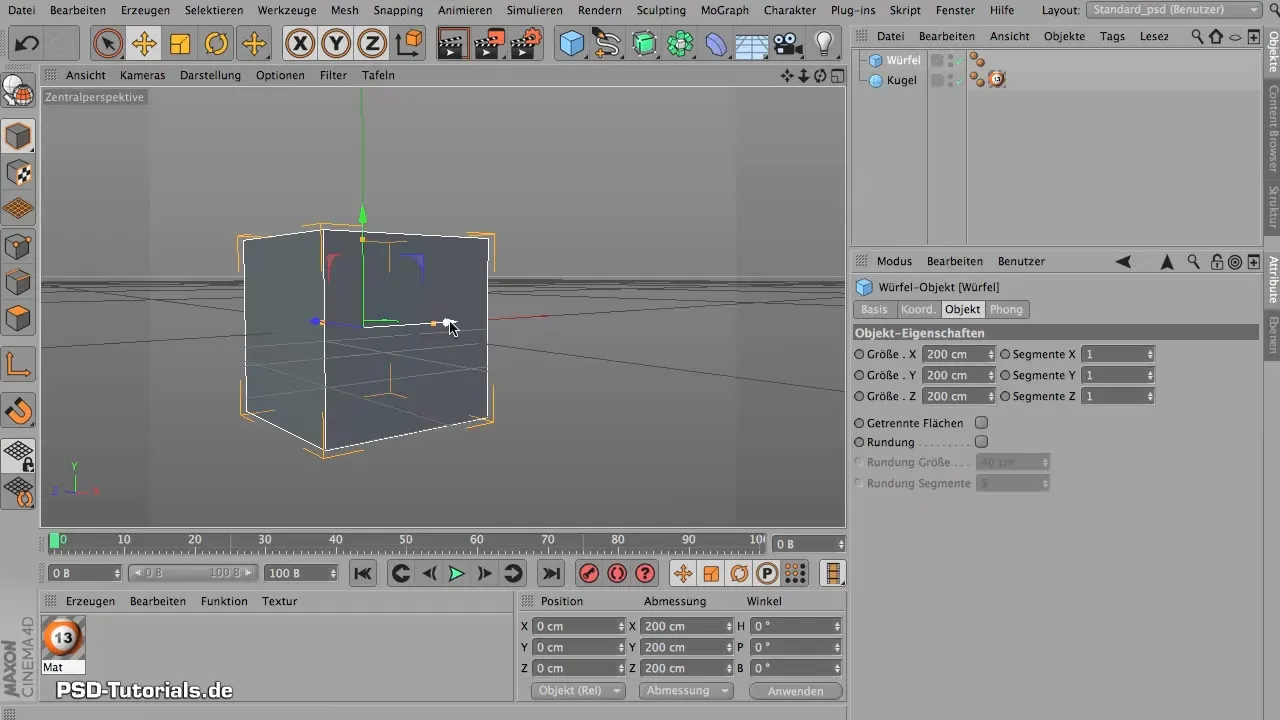
Pokud chcete označit pouze konkrétní stranu, musíte kostku rozdělit a pak cíleně vybírat textury.
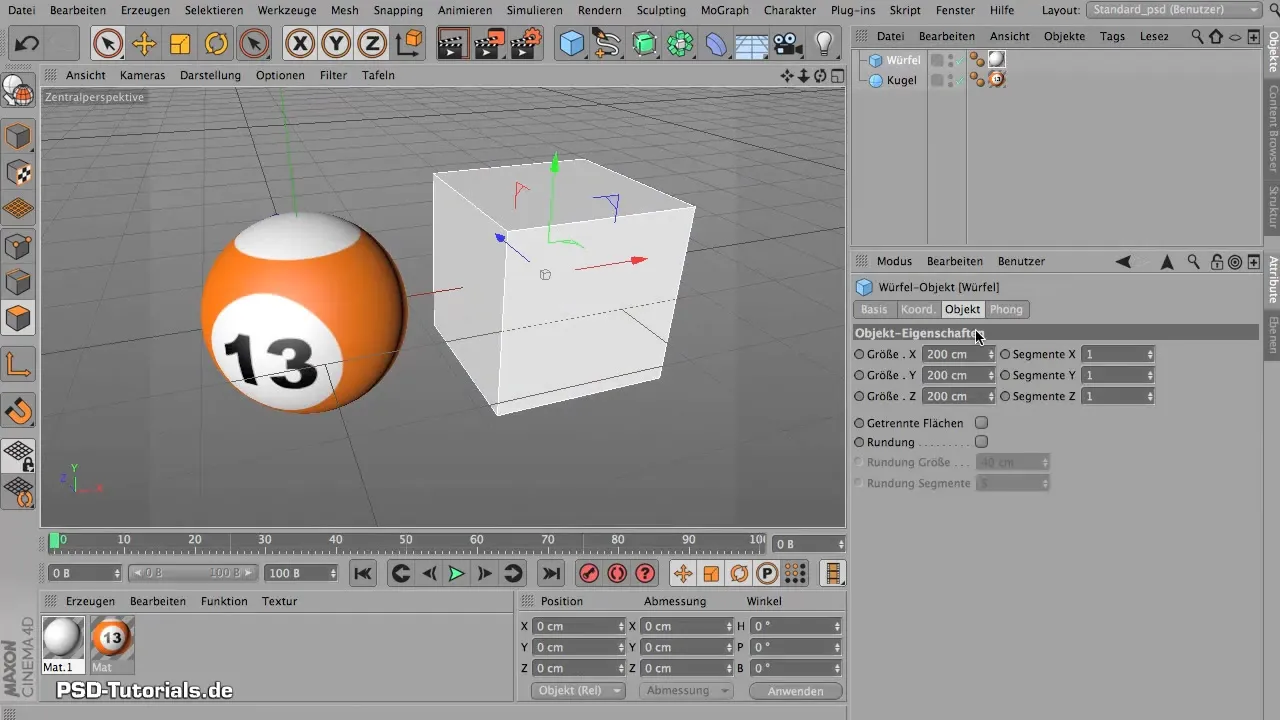
Práce s těmito základními objekty vám ukazuje, že BodyPaint není vždy nezbytný. Dokud pracujete s jednoduchými materiály na jednoduchých objektech, můžete dosáhnout dobrých výsledků i bez BodyPaintu.
Nalezení a používání BodyPaintu
Teď, když rozumíte základům aplikace materiálu, je čas najít BodyPaint v Cinema 4D. Uživatelské rozhraní BodyPaintu může být někdy poněkud skryté – zejména ve starších verzích. Chcete-li najít BodyPaint, přejděte k výše zmíněným rozvržením.
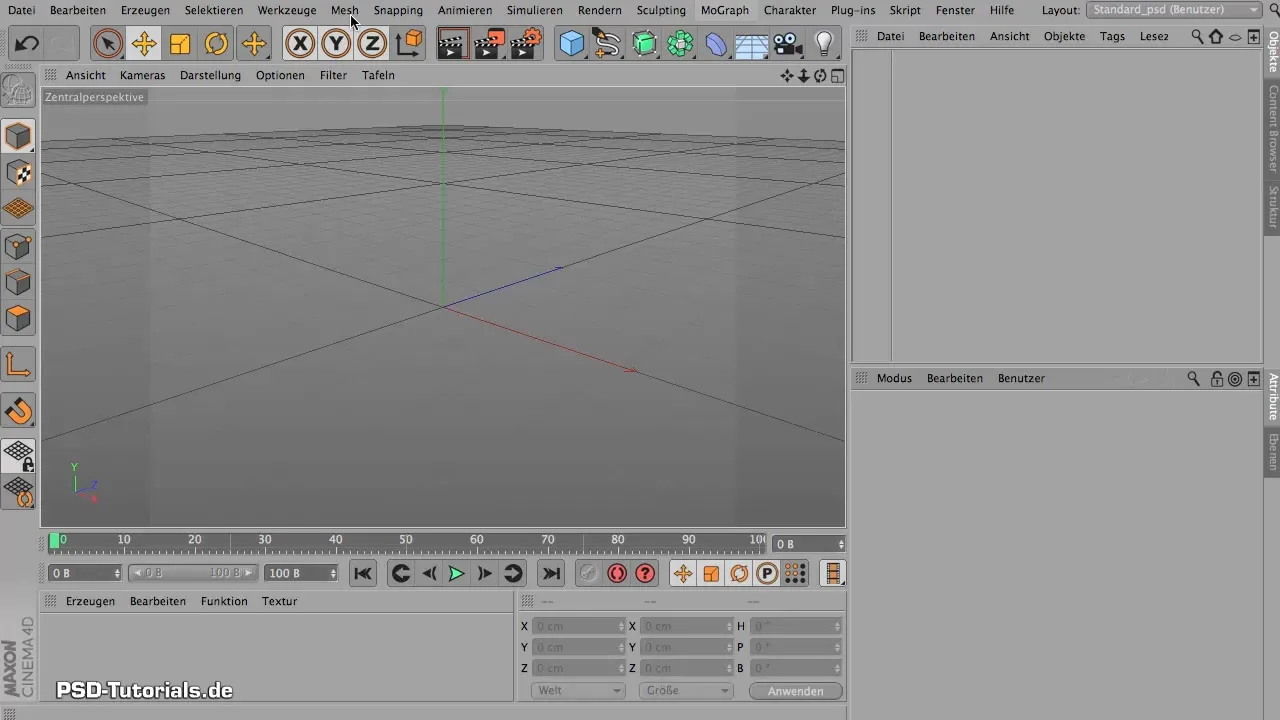
Pokud máte novější verzi, naleznete BodyPaint pod záložkou „Rozvržení“ a můžete si vybrat mezi BodyPaint 3D Paint a BodyPaint UV Edit. Tato dvě rozvržení jsou optimalizována pro různé typy úprav, které chcete provést.
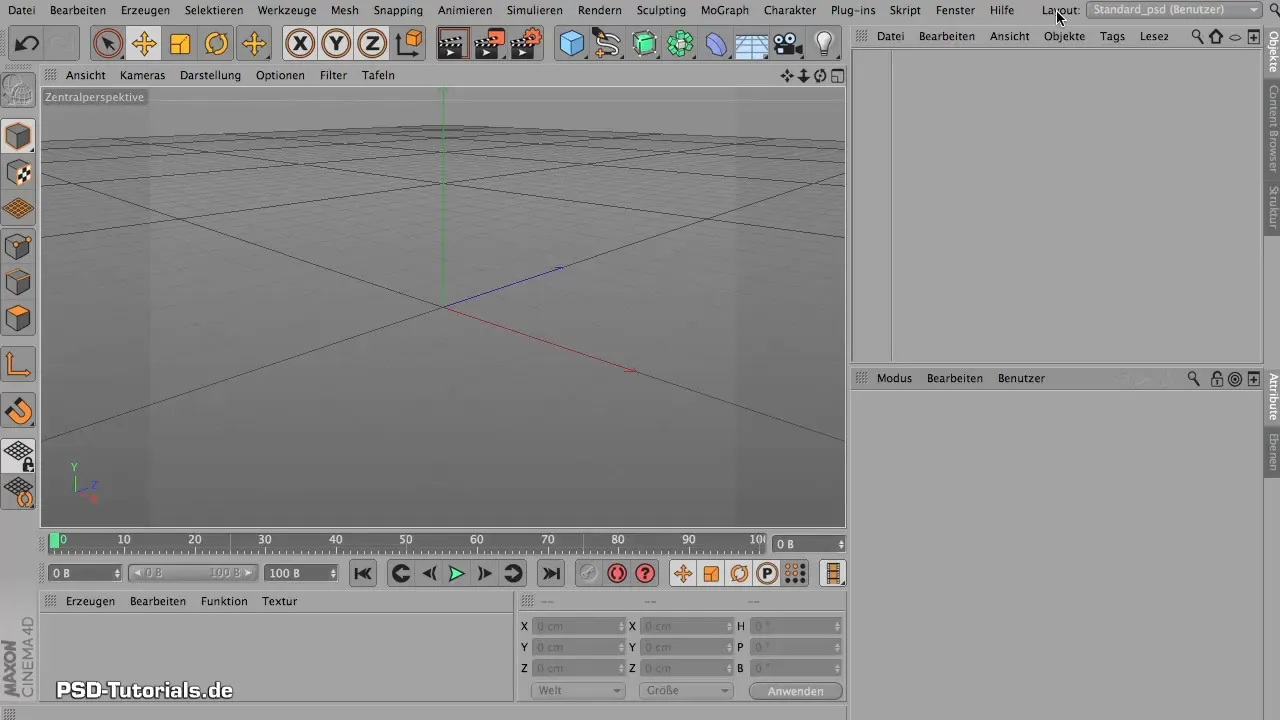
BodyPaint 3D Paint vám poskytuje větší pracovní plochu a je ideální, pokud chcete malovat na 3D model přímo. V pohledu UV Edit se můžete zaměřit na úpravu UV map, než začnete malovat.

Předtím, než začnete malovat, byste měli zajistit, že máte UV vašeho objektu správně rozvinuté. To se obvykle provádí v rozvržení UV Edit, takže později přesně víte, jak budou textury na vašem 3D modelu rozloženy.
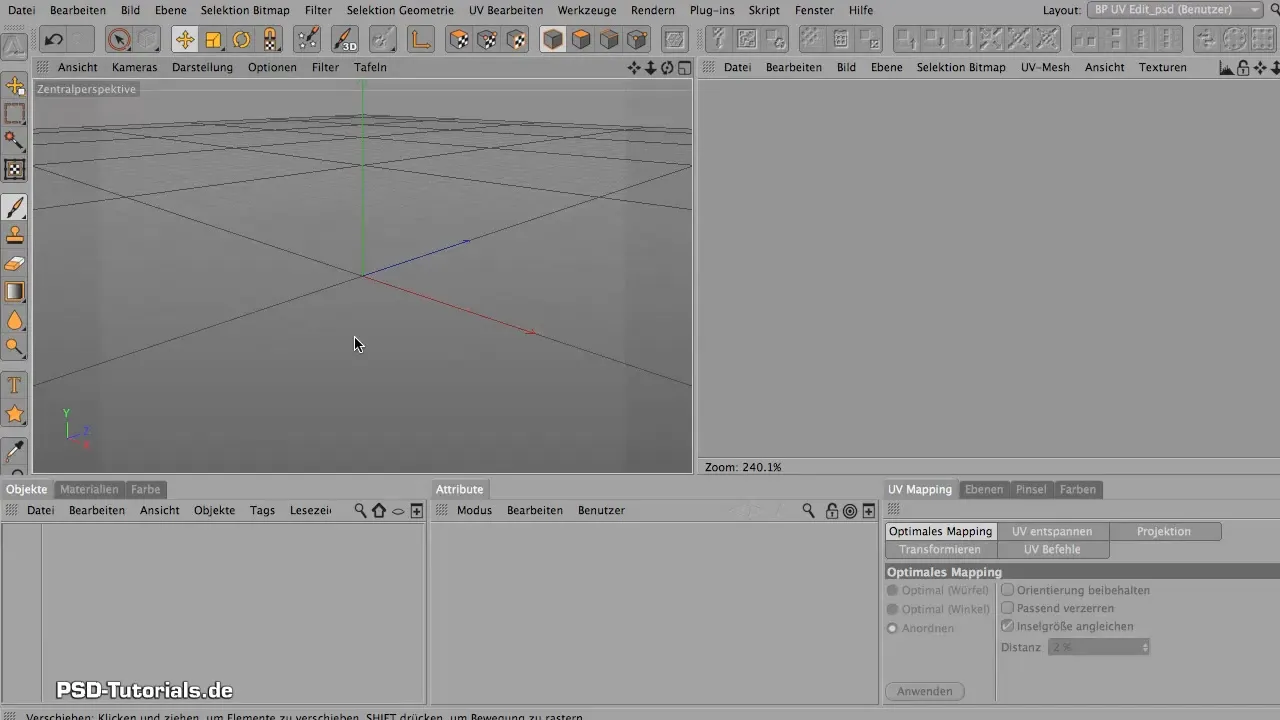
Je důležité zmínit, že rozvržení 3D Paint a UV Edit se výrazně neliší. Pokud ovládáte základy UV Edit, přechod na 3D Paint bude pro vás snadný.
Shrnutí – Úvod do Maxon BodyPaint 3D
Maxon BodyPaint 3D je výkonný nástroj pro texturování vašich 3D modelů. Pokud ovládnete základy UV mappingu a víte, kdy je BodyPaint nezbytný, můžete výrazně vylepšit své projekty. Bez ohledu na to, zda pracujete se jednoduchými objekty nebo plánujete složité textury, BodyPaint nabízí nástroj na každou výzvu. Využijte proto znalosti z této příručky k rozšíření své kreativity při práci s 3D modely!
Často kladené otázky
Kde najdu BodyPaint v Cinema 4D?BodyPaint se nachází pod záložkou „Rozvržení“.
Kdy potřebuji BodyPaint?BodyPaint je potřebný, když chcete aplikovat složité textury na 3D objekty.
Mohou být materiály přiřazeny i bez BodyPaintu?Ano, jednoduché textury mohou být také přiřazeny přímo bez BodyPaintu.
Potřebuji pro BodyPaint samostatný program?Ne, BodyPaint je integrován v Cinema 4D, ale je také k dispozici jako samostatná verze.
Jsou mezi 3D Paint a UV Edit rozdíly?Ano, obě rozvržení jsou optimalizována pro různé úkoly.

